Slanje video datoteka nevjerojatno je učinkovit način komunikacije u vašem poslovnom životu, kao iu osobnom životu. I dok je relativno jednostavno slati manje videozapise, to nije uvijek slučaj s velikim video datotekama.
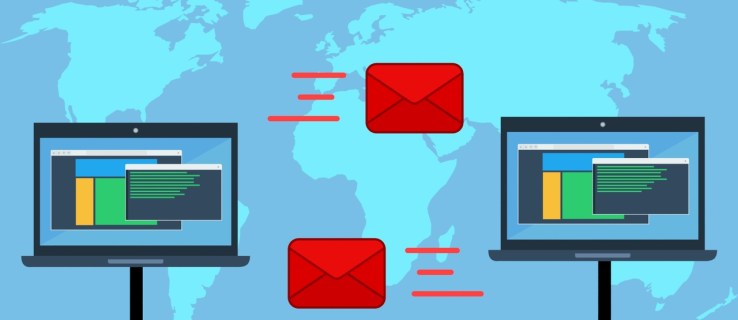
Većina visokokvalitetnih videozapisa ima više od 100 MB, pa ćete morati pronaći neka zaobilazna rješenja. U ovom članku ćemo pokriti sve opcije za slanje velikih video datoteka. Osim toga, odgovorit ćemo na neka od najčešćih pitanja vezanih uz ovaj problem.
Slanje velikih video datoteka s telefona
Ovo pitanje zahtijeva nekoliko različitih odgovora, ovisno o tome koji uređaj obično koristite prilikom slanja video datoteka. Ako ste korisnik iPhonea, imat ćete određene opcije, a isto vrijedi i za korisnike Androida. Dakle, prijeđimo odmah na to.
Kako poslati velike video datoteke s iPhonea
Ako na svom iPhoneu imate video datoteku koja prelazi 100 MB, ne možete je jednostavno poslati putem iMessagea. Ne možete koristiti ni aplikaciju za poštu jer je ograničenje od 20 MB. To vam ostavlja dvije mogućnosti: značajku AirDrop i iCloud.
Korištenje AirDropa za slanje velikih video datoteka
Ova ugrađena iOS značajka omogućuje bežično dijeljenje slika, dokumenata, bilješki, karata i da – videozapisa. Preduvjeti su da je osoba kojoj šaljete datoteku korisnik iPhonea u blizini te da je njen uređaj uključen i spreman za prihvaćanje AirDrop datoteka. Ako je sve to pokriveno, evo što trebate učiniti sljedeće:
- Otvori Fotografije mapu na vašem iPhoneu i odaberite veliki video koji želite poslati.

- Sada kliknite na Udio i na ploči za dijeljenje odaberite AirDrop značajka.

- Zatim pronađite svog primatelja i kliknite na njegov profil.
- Osoba kojoj šaljete datoteku primit će obavijest o dolaznoj datoteci. Kada se prijenos završi, mogu onemogućiti ovu značajku.
Korištenje iClouda za slanje velikih video datoteka
iCloud dolazi s 5 GB besplatnog prostora za pohranu. A ako imate video datoteku do 5 GB, za slanje možete koristiti iCloud. Evo što trebate učiniti:
- Dodirnite video datoteku koju želite podijeliti.

- Zatim dodirnite Dijeli > Pošta, dodajte primatelja, a zatim kliknite Poslati.

- Primit ćete obavijest da je datoteka prevelika. I umjesto toga opcija "Koristi ispuštanje pošte".
Ako se videozapis već ne nalazi na vašem iCloudu, on će se prvo učitati tamo. Kada je gotovo, možete poslati e-poruku. Primatelj će moći preuzeti veliku video datoteku izravno s iClouda.
Kako poslati velike datoteke s Androida
Korisnici Androida možda nemaju iste značajke iPhonea, ali i dalje imaju opcije za slanje velikih video datoteka. Iako je Bluetooth odličan za male datoteke ako je osoba kojoj šaljete videozapise u blizini, jednostavno je presporo za velike datoteke.
Zato je korištenje sigurne aplikacije za prijenos datoteka kao što je SendAnywhere izvrsna opcija. Sve što trebate učiniti je otići na Google Play i preuzeti aplikaciju. To je oko 25 MB. Ova vam aplikacija daje mogućnost stvaranja do 1TB veza koje možete podijeliti s drugima.

Međutim, primatelj bi također trebao imati instaliranu aplikaciju i biti u blizini jer aplikacija koristi Wi-Fi Direct tehnologiju.
Kako poslati velike video datoteke s Androida na iPhone
Ako je velika video datoteka na Android uređaju i želite je poslati na svoj iPhone, uvijek možete koristiti uslugu u oblaku za generiranje veze za dijeljenje.
Također biste potencijalno mogli prenijeti datoteku na svoje računalo i zatim je preuzeti na svoj iPhone. Ali postoji još jedno rješenje koje uključuje aplikaciju treće strane pod nazivom Move to iPhone, koju je razvio Apple. Možete ga preuzeti na svoj Android uređaj iz Trgovine Play.
Nakon što ga instalirate, iPhone će stvoriti privatnu Wi-Fi mrežu i pronaći vaš Android uređaj. Odatle slijedite ove korake:
- Dodirnite poruku koja kaže Premjesti podatke s Androida na iPhoneu.

- Sada, otvorite Prijeđite na iOS aplikaciju na vašem Androidu.

- Zatim dodirnite Nastaviti na oba uređaja.

- Zatim ćete na svom iPhoneu vidjeti 12-znamenkasti kod koji trebate unijeti na Androidu.

- Konačno, idite na svoju Android kameru i pronađite veliki videozapis. Proces dijeljenja će započeti automatski.
Kako slati velike video datoteke putem e-pošte
Ako pokušavate poslati veliku videodatoteku pohranjenu na prijenosnom računalu ili stolnom računalu, najbolja opcija je da to učinite putem e-pošte. Imajte na umu da većina davatelja usluga e-pošte nameće ograničenja na količinu podataka koje možete poslati odjednom, obično je oko 20-25 MB.
Bez obzira koji klijent e-pošte koristite, jedan od najbržih načina za slanje velike video datoteke je pretvaranje u zip datoteku. Evo kako to učiniti:
Slanje velikih video datoteka putem e-pošte na računalu
- Pronađite i zatim desnom tipkom miša kliknite datoteku koju želite poslati.

- Iz izbornika odaberite Pošalji u > Komprimiranu (zipanu) mapu.

- Na kraju, priložite komprimiranu datoteku poruci e-pošte i kliknite Poslati.

Slanje velikih video datoteka putem e-pošte na MAC-u
- Baš kao na računalu, pronađite i zatim desnom tipkom miša kliknite datoteku.

- Sada odaberite Sažimanje [naziv datoteke].

- Zatim priložite komprimiranu datoteku e-poruci i pošaljite.

Međutim, imajte na umu da, iako komprimirane datoteke smanjuju veličinu videozapisa do 72% bez smanjenja kvalitete, to možda neće biti dovoljno za velike datoteke.
Slanje velikih video datoteka putem Gmaila
Korisnicima Gmaila slanje velikih video datoteka olakšava Google Drive. Svaki korisnik Google računa ima 15 GB besplatnog prostora za pohranu koji može koristiti na Gmailu, Google fotografijama i Disku.
Ako nadogradite na Google One, imat ćete ukupno 100 GB. Međutim, imajte na umu da ova opcija neće raditi ako je vaša video datoteka veća od 10 GB. Evo kako šaljete veliku video datoteku putem Gmaila:
- Otvorite svoj Gmail i kliknite Sastaviti za stvaranje nove e-pošte.

- Zatim na dnu skočnog prozora kliknite na Voziti ikona.

- Sada ćete imati opciju dodavanja postojeće datoteke s Diska. Ako datoteka još nije prenesena, kliknite na Učitaj tab.

- Zatim ćete imati mogućnost povlačenja datoteka, odabira ih iz mape ili pomoću Iumetnuti kao vezu za Drive ili Privitak opcija.

- Nakon odabira, kliknite plavo Učitaj ikona u donjem lijevom kutu.

6. Vaša velika datoteka bit će priložena kao datoteka Google diska, a možete dodati primatelja svoje e-pošte i pritisnuti Poslati.
Kako poslati velike video datoteke s Androida na e-poštu
Slanje velike video datoteke drugim korisnicima Androida jednostavno je uz pomoć aplikacija za prijenos datoteka. Ali što se događa ako istu datoteku želite poslati na e-poštu? Dijeljenje velikih videozapisa putem e-pošte putem Android uređaja najlakše je ako imate pristup usluzi u oblaku.
To može biti Google Drive, OneDrive, Dropbox ili bilo koji drugi. Na primjer, recimo da imate aplikaciju OneDrive na svom telefonu i ona sadrži veliki videozapis koji želite podijeliti. Evo što biste učinili:
- Prijavite se na svoj OneDrive račun i odaberite datoteku koju želite podijeliti.

- Dodirnite na Udio opcija ili Kopiraj link.

- Zalijepite vezu u svoju aplikaciju za e-poštu i dodajte primatelja.

Primatelj mora samo kliknuti na vezu kako bi automatski imao pristup video datoteci. ne brinite. Neće imati pristup ničemu drugom u vašem OneDrive oblaku. Također, proces dijeljenja putem oblaka je sličan, bez obzira koju uslugu koristite.
Kako poslati velike video datoteke s iPhonea na e-poštu
Ako ste korisnik iPhonea, koncept slanja velikih video datoteka na e-poštu funkcionira točno kao i s Androidom.
- Najjednostavnija opcija je stvoriti vezu na svoju uslugu u oblaku i kopirati je u e-poštu.
- Kao što je gore spomenuto, iPhone također ima iCloud, a možete ga koristiti Ispuštanje pošte značajka za slanje velikih datoteka.
Kako poslati velike video datoteke s WhatsAppa
Jedan od mnogih razloga zašto toliko ljudi voli WhatsApp je taj što je to lagana aplikacija koja ubrzava slanje videa. Ali aplikacija za razmjenu poruka ima svoja ograničenja, a kada vaša video datoteka pređe 128 MB, dijeljenje postaje nemoguće.
Osim toga, čak i kod manjih datoteka, kvaliteta videa je često značajno smanjena prilikom dijeljenja. Također, dok nekome šaljete vrlo veliku videodatoteku, morate uzeti u obzir hoće li imati dovoljno prostora za pohranu na svom uređaju da je primi.
Zato je prijenos vaše datoteke na uslugu u oblaku i stvaranje veze za dijeljenje vjerojatno vaša najbolja opcija. Tada sve što trebate učiniti je zalijepiti poveznicu u okvir za razgovor, a osoba s druge strane moći će pristupiti datoteci samo jednim dodirom na ekranu.
Ograničenja besplatnog slanja velikih video datoteka
Sve gore navedene opcije dolaze s besplatnom opcijom. Usluge u oblaku kao što su Google Drive i Dropbox imaju besplatne verzije. I aplikacije za prijenos datoteka trećih strana. No sve su ove besplatne opcije ograničene, a ako trebate poslati stvarno veliku datoteku, vjerojatno ćete je morati komprimirati ili nadograditi na plaćenu uslugu u oblaku.
Dakle, imajte na umu opcije i njihove troškove kada odlučujete o tome kako ćete prenijeti svoje velike video datoteke.
Dodatna često postavljana pitanja
Evo nekoliko odgovora na pitanja o kojima biste mogli razmišljati.
Koji su dobri načini za slanje velikih datoteka?
To će ovisiti o vašim okolnostima. Ako šaljete video datoteku drugom korisniku iPhonea u blizini, AirDrop je izvrsna opcija. Aplikacija za prijenos datoteka izvrsno funkcionira za korisnike Androida. Međutim, daleko najpraktičniji način je korištenje jedne od usluga u oblaku kao što je Google Drive.
Kako nekome poslati veliku videodatoteku?
Ako imate na umu određenu osobu, možda je najbolje da je pitate koja metoda joj odgovara. Moguće je da nemaju dovoljno prostora za pohranu na svom uređaju i da vam mogu dati upute kako dijeliti.
Kako mogu poslati veliku video datoteku na drugi telefon?
Za dva korisnika iPhonea, AirDrop je izvrsna opcija ako su u blizini. Ako ne, Mail Drop putem iClouda također radi odlično. Dva korisnika Androida mogu koristiti aplikaciju za prijenos datoteka ili slati datoteke putem e-pošte.
Korisnici Androida mogu maksimalno iskoristiti Appleovu aplikaciju "Move to iPhone". Korisnici iPhonea, s druge strane, trebali bi se držati e-pošte kada dijele velike datoteke s korisnicima Androida.
Kako poslati veliku datoteku?
Kada govorimo o datotekama koje se ne mogu pohraniti nigdje drugdje osim na uslugu u oblaku, jedina opcija je da ih pošaljete putem te usluge. Ali morate provjeriti i koja su ograničenja.
Kako mogu poslati preveliki video e-poštom?
Ponekad nismo svjesni da je videozapis koji pokušavamo poslati e-poštom prevelik. Dobivate obavijest da jednostavno neće raditi. Srećom, klijenti e-pošte kao što je Gmail nude vam opciju da dodate datoteku na Google disk i zatim je pošaljete.
Kako mogu brzo poslati velike datoteke?
Ako ste u žurbi, možda se pitate kako poslati veliku datoteku od točke A do točke B na najbrži mogući način. To će ovisiti o uređajima koje koristite, a također i o uređaju primatelja.
Drugi kritični čimbenik je brzina internetske veze. U mnogim slučajevima najbrži je put generirati vezu na uslugu pohrane i zatim je podijeliti s nekim putem e-pošte ili aplikacije za razmjenu poruka.
Mnogi načini sigurnog dijeljenja velikih videozapisa
Pronalaženje najboljeg načina za dijeljenje velike video datoteke nije uvijek tako jednostavno. Pogotovo ako ne želite izgubiti na kvaliteti videa nepotrebnom kompresijom.
To nije nešto o čemu morate brinuti s drugim vrstama dokumenata. Kao što smo vidjeli, pristup usluzi za pohranu u oblaku bit će najsigurniji i najbrži način dijeljenja putem bilo kojeg uređaja, mobilnog ili stolnog računala. No funkcionira i nekoliko prečaca.
Koji je vaš preferirani način dijeljenja velikih video datoteka? Javite nam u odjeljku za komentare u nastavku.































